重装微软原版纯净win10系统(支持nvme)
1、借一台电脑
2、分区完成后,前往下图的网站下载PE系统(可以自己下载其它系统),然后选择PE2.0下载,根据你的电脑系统的位数决定32/64位
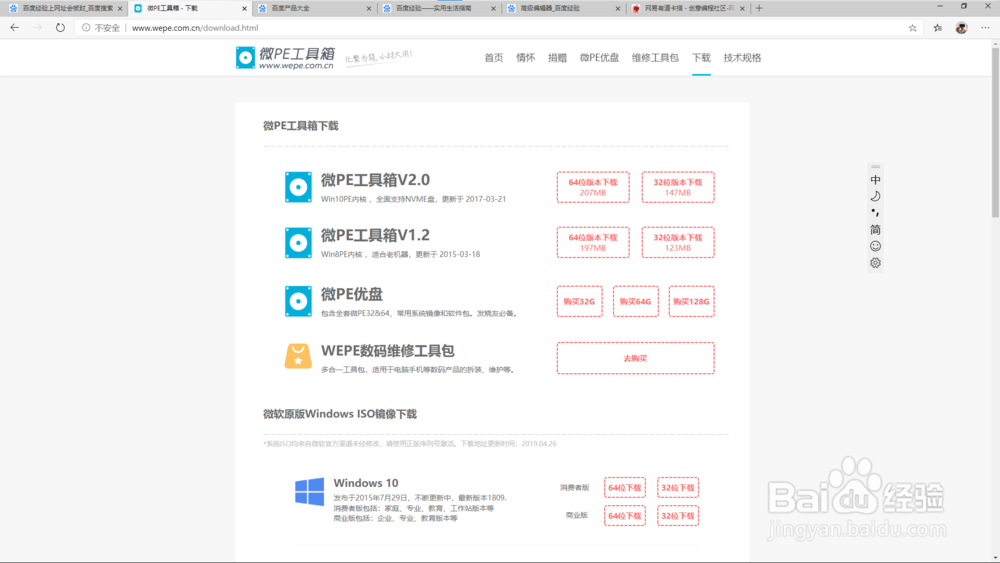
3、进入下载界面后,拉到底,找到本地普通下载,点击下载(如果点本地下载,也要点本地普通下载)
4、下载完成后,进入PE安装界面,插入事先准备的U盘,点击右下角的U盘形状图标.(注意备份好U盘数据)

5、选择U盘第一个分区,安装进U盘

6、稍等写入完成,中间有任何提示框,都点确定

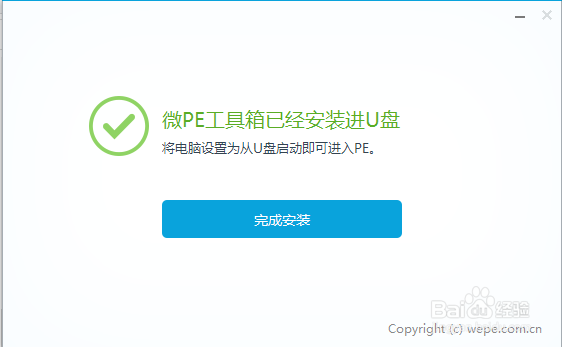
7、然后进行数据备份
8、打开需要重装系统电脑的启动菜单,选择带"USB"的选项,进入PE

9、等待加载......
10、进入PE,把数据拷贝到其他地方,进行备份,关机

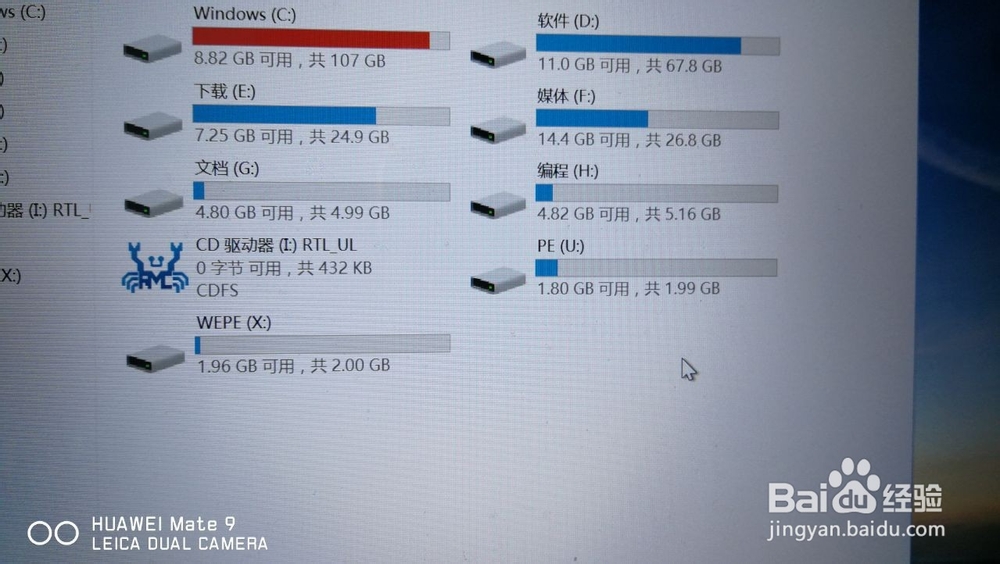
11、格式化PE盘,准备制作安装程序启动盘
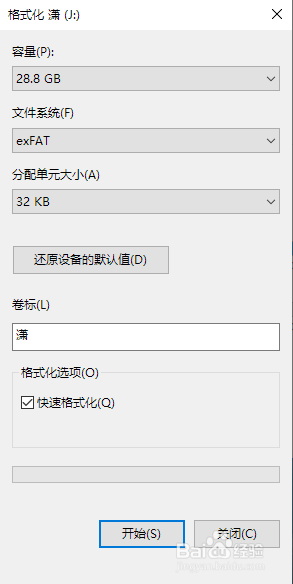
12、下载win10镜像,进入下图网址,选择"立即下载工具"

13、打开软件后稍等,会进行准备工作,然后接受许可,再等一下

14、选择"为另一台电脑创建安装介质"

15、取消为这台电脑选择推荐的选项,把体系结构改成另一台电脑的架构,点击下一步.

16、我的电脑提示空间不够,需要清理,如果没有,跳过这一步
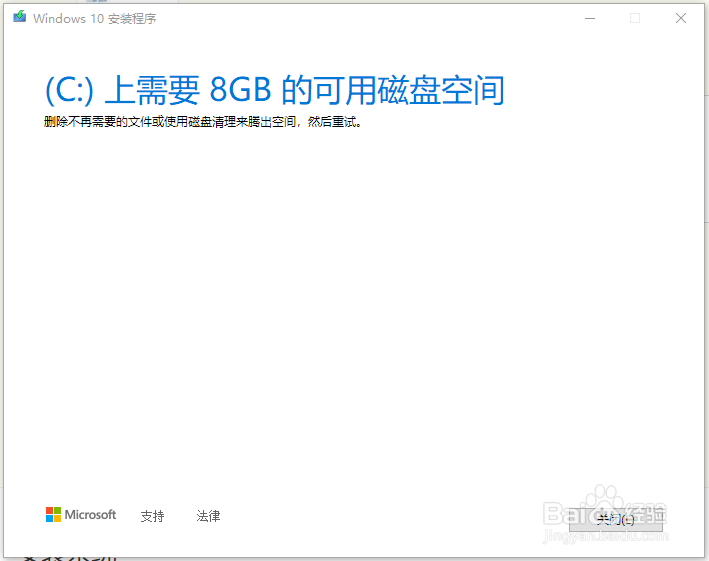
17、已经清理完了,选择U盘

18、选择对应的盘符,下一步
19、开始下载并安装,稍等一段时间(时间依网速为定,作者用了30多分钟)


20、安装完成,点击完成
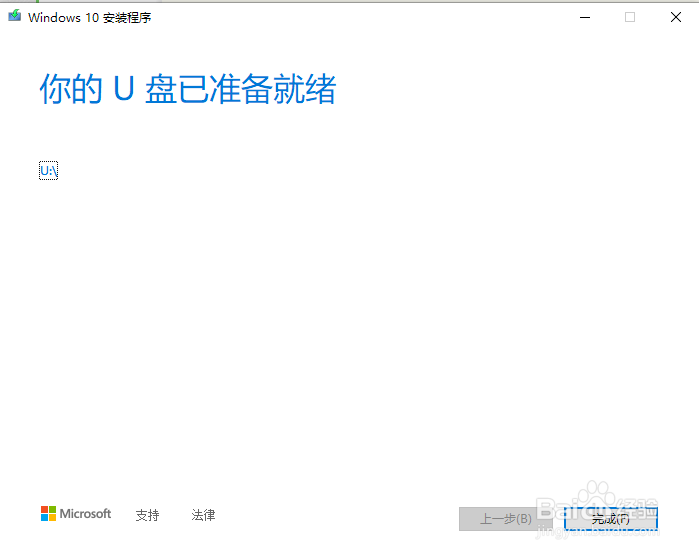
21、安装程序清理一下
1、好了,进入正题:
2、打开启动菜单,选择另一个U盘

3、等待一会,进入win10安装程序,下一步

4、现在安装

5、启动安装程序

6、选择"我没有产品密钥"

7、接受许可

8、自定义
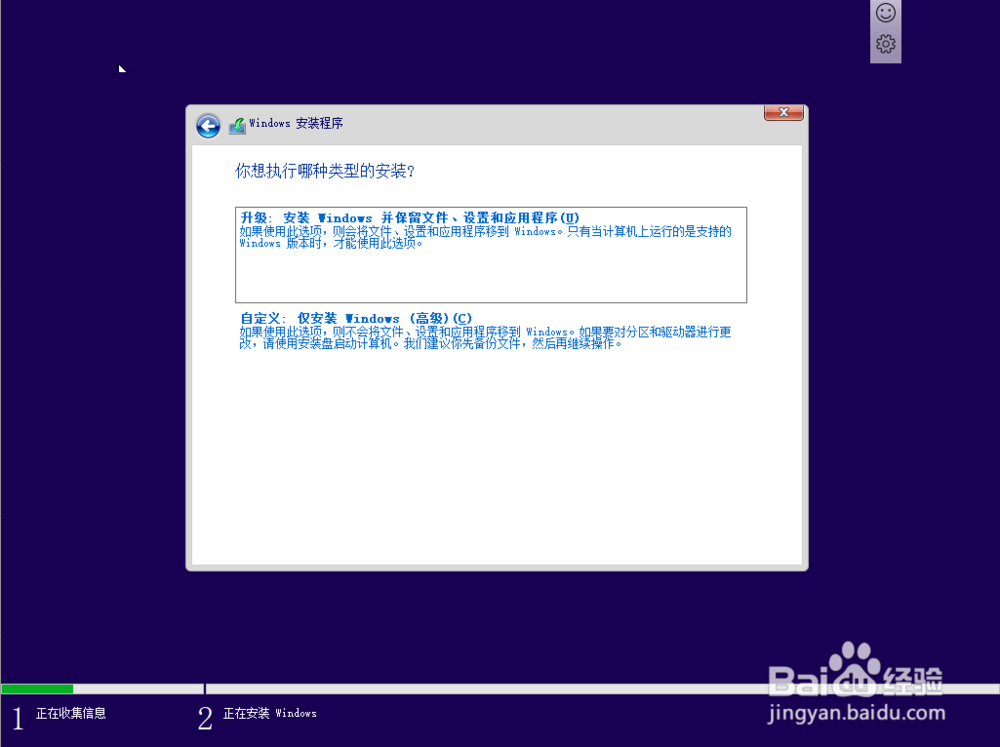
9、分区并选择安装在哪个盘里,下一步

10、开始安装,慢慢等它装完(电脑可能会重启),如果提示重启,立即重启

11、重启中

12、进入系统



13、设置区域,默认

14、根据自己喜好选择输入法

15、跳过

16、选择没有网络连接
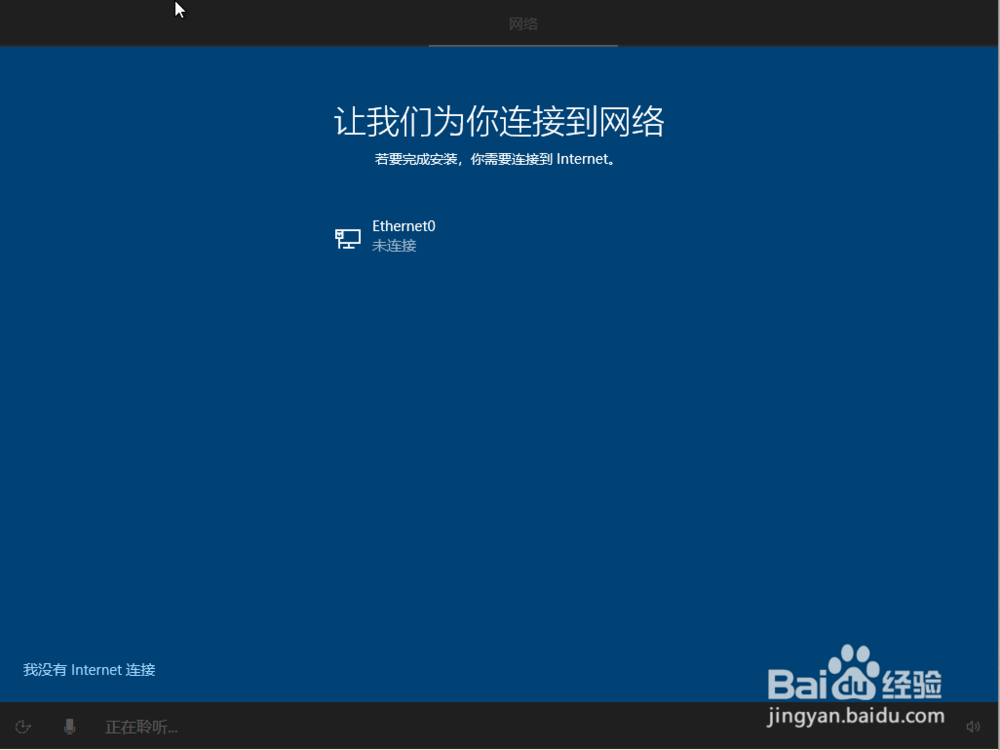
17、继续执行有限设置
18、设置账户名

19、设置密码,可以不设置

20、否

21、需要用就接受,反之拒绝

22、全关掉

23、等一下




24、进入系统!

25、把桌面的此电脑打开,安装应用程序,拷回备份文件,连上网,安装驱动,系统就安装完了!
1、大家在安装win10后,是没有激活的,这就会导致有些系统功能无法使用,所以我们需要激活(180天有效,到期需要重新激活)
2、打开Powershell,输入slmgr /ipk W269N-WFGWX-YVC9B-4J6C9-T83GX
3、输入slmgr /skms kms.03k.org
4、输入slmgr /ato,等待几秒,提示激活成功
1、win10原版系统就安装完了!接下来,我们就可以慢慢安装其他第三方程序,然后拷回文件了!